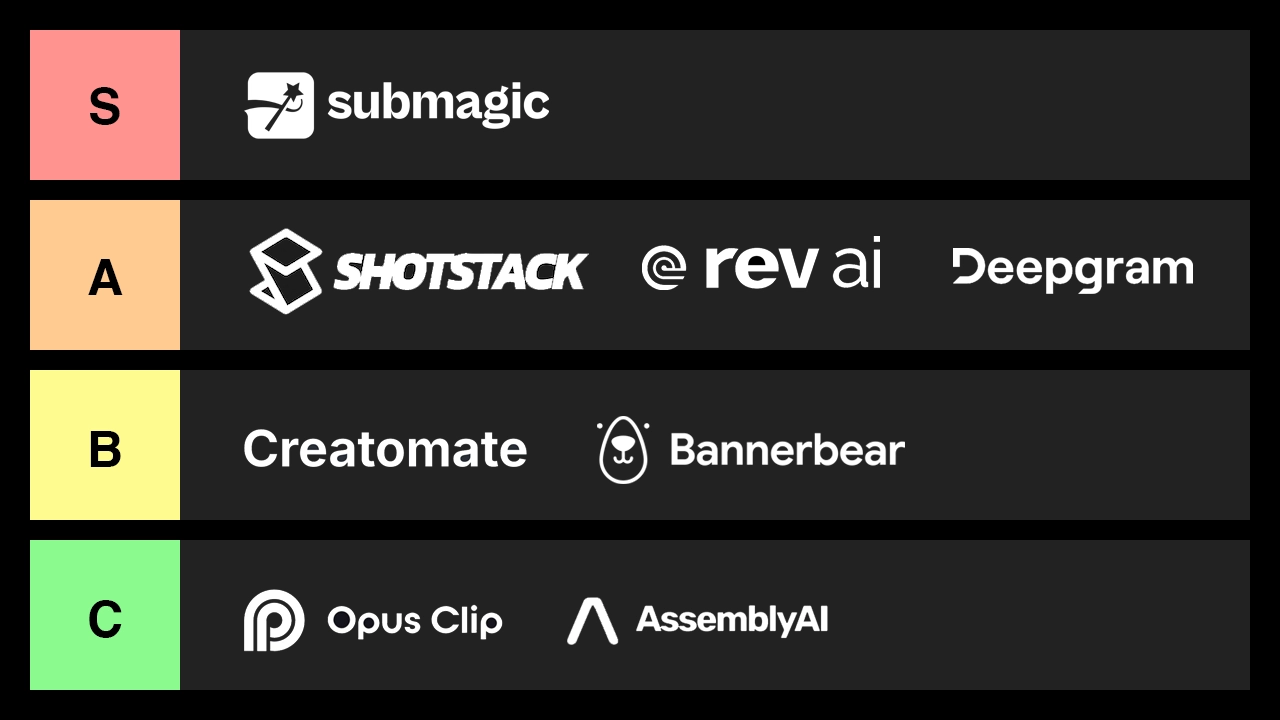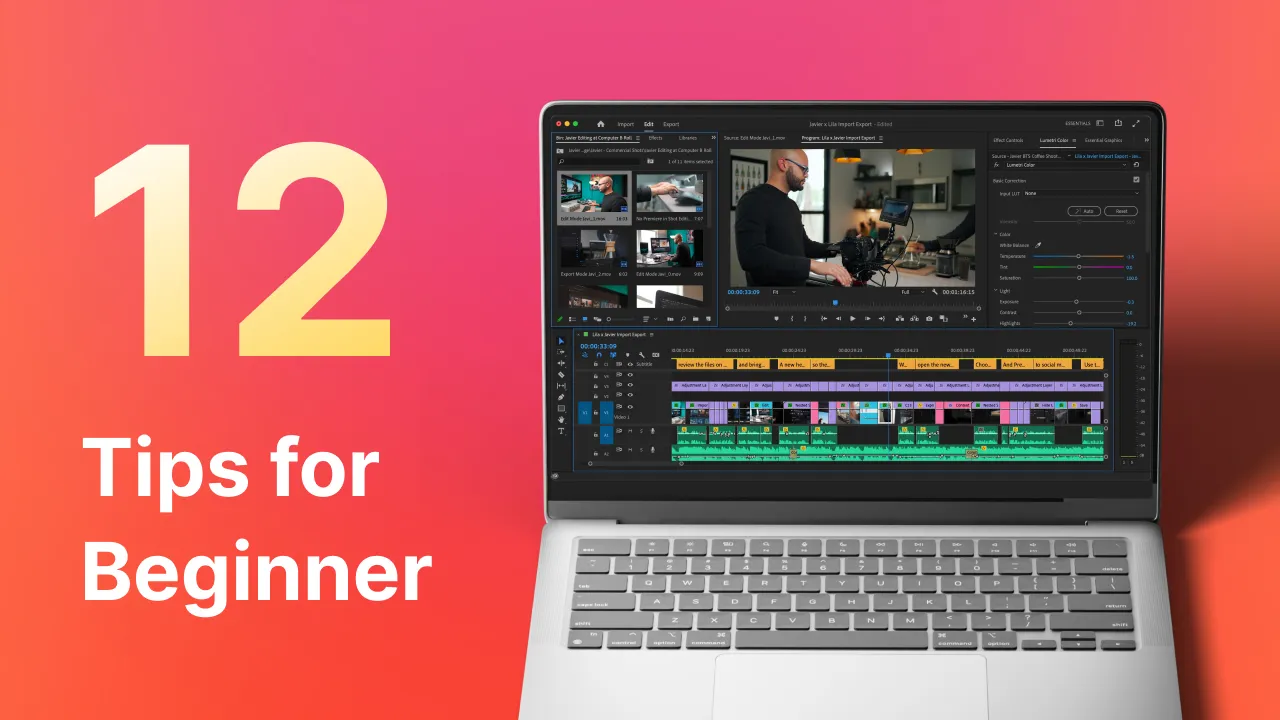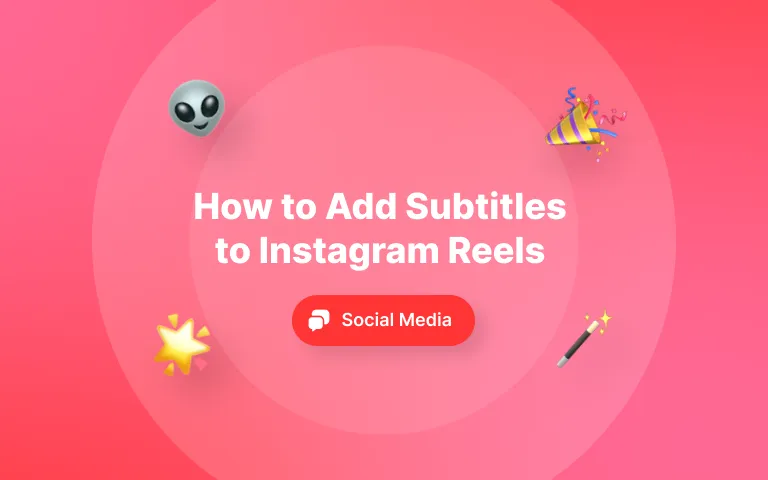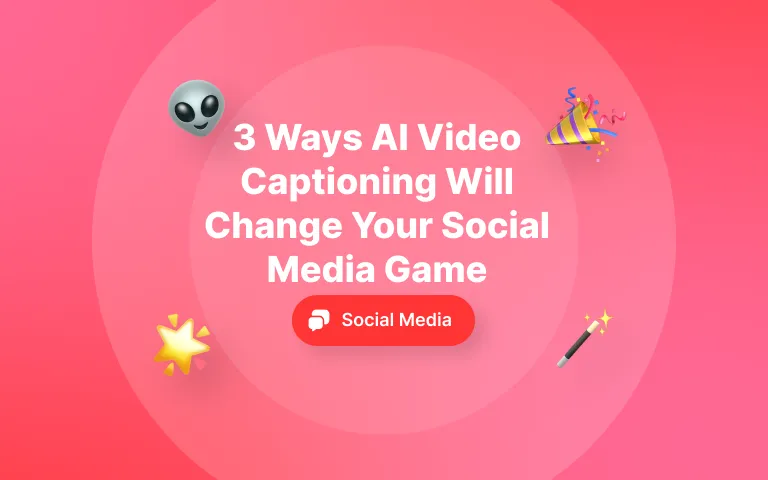short-form 動画から逃れることはできない。YouTubeShorts TikTok、InstagramReels、素晴らしいコンテンツには事欠かない。
あなたは動画クリエイターだから知っているはずだ。そして、 viralなるような素晴らしいコンテンツを作るのがあなたの仕事だ。
しかし、viral 作るのに高級なカメラ機材は必要ないことをご存知だろうか?iPhoneとSubMagicを使えば、音楽付きの編集の行き届いたビデオをすぐに作ることができる。
iPhoneでビデオに音楽を追加する方法を学ぶ準備はできていますか?
行こう🚀
Shortビデオに音楽が不可欠な理由
iPhoneで動画に音楽を追加する方法を学ぶ前に、short-form 動画が優れている理由について説明しましょう。
YouTubeShorts TikTokで見られるコンテンツの種類について考えてみよう。それらの動画のほとんどは、フルフィーチャー動画ではありません。
視聴者を飽きさせないような機能がたくさんあるか?
うん。
しかし、長さは短い。Statistaによると、小規模アカウントの動画の長さは約38秒だが、大規模アカウントの動画の長さは平均約50秒だ。
つまり、視聴者がすぐに惹きつけられるように動画を編集する必要があるということです。特に、ほとんどの視聴者は2秒以内に、動画をスクロールして通り過ぎるか、そのまま視聴するかを決めるというのが常識だからだ。
視聴者をあなたのビデオに引き付け続ける方法の1つは、音楽を加えることです。動画冒頭の魅力的なビジュアルのように、音楽は視聴者を聴覚的に引き込むのに役立ちます。さらに、音楽は動画のムードやトーンを作るのにも役立ちます。🧡
iPhoneでビデオに音楽を追加できますか?
完璧なビデオを作るのに、高級な編集機器は必要ない。あなたのiPhoneで十分です。その理由がここにある。
ほとんどのiPhone(iPhone 6sから最新世代のiPhoneまで)は、4Kでのビデオ撮影機能を備えている。
4K解像度とは、ビデオを録画する際に高品質な画像を構成する水平方向のピクセル数が4,000であることを意味します。ビデオを本当に鮮明でシャープにしたいなら、4Kで撮影することをお勧めします。
また、ビデオの画質にこだわらない場合や、低画質がお好みの場合は、iPhoneでHD録画することもできる。
ビデオを録画したら、次はクリップを編集して音楽を加えましょう。
iPhoneでビデオに音楽を追加できますか?
短い答えはイエスだ。
長い答えは、ビデオ編集アプリが必要だということだ。
そして、iPhoneでビデオを編集するのに最適なアプリはどれだと思いますか?
No.1ビデオ編集アプリ
サブマジックを当てた方、チーン、チーン、チーン!当選者が決まりました🔥
SubMagicは、Safari上で使えるウェブベースのビデオ編集アプリです。つまり、iPhoneの貴重なストレージスペースを、別のアプリのために浪費する必要がない。その代わりに、そのスペースをより多くの高品質ビデオの撮影に使うことができます。
実のところ、SubMagicはshort-form ビデオを作成するのに必要な唯一のビデオ編集ソフトウェアであり、すぐにviral なることは間違いない。そして何より、使い方がとても簡単なのだ。(自画自賛でも何でもない。)
SubMagicを使ってiPhoneのビデオに音楽を追加する方法を見てみましょう。🚀
{cta-richtext}}。
SubMagicを使ってiPhoneのビデオに音楽を追加する方法
iPhoneでビデオに音楽を追加するのは本当に簡単です。しかし、その手順を一つずつ見ていきましょう。
1- ビデオを録画または収集する
ステップ1は簡単に聞こえるだろう。ビデオを録画する必要があるのは明らかだ。
しかし、すべてのshort-form 動画が、動画制作者自身が撮影した映像で構成されているわけではない。
その代わり、short-form 動画は他のクリエイターやソースからの動画のモンタージュにすることができる。
だから、まず、最終カットでフィーチャーしたいビデオをすべて録画して集め、携帯電話に保存しておくこと。後で必要になるからだ。
2- 音楽を選ぶ
SubMagicのウェブページに移動する前に、iPhoneのビデオに追加したい音楽を選んでください。どの音楽を使いたいかを知っておくと、後で編集しやすくなります。
そして役立つヒントとして、音楽を携帯電話のFilesセクションに保存しておいてください。そうすることで、音楽の追加が簡単になります。
3- SafariブラウザでSubMagicを開く
音楽を選び、ビデオの準備ができたら、次はSafariに移動しましょう。
ホームページでSafariアイコンをタップしてウェブブラウザを開きます。
サファリを開いたら、グーグル検索の検索バーに "SubMagic "と入力するか、バーに"www.submagic.co "と入力して "Go "をタップすれば、サブマジックに移動できる。
この例では、検索バーにURLを入力する。
4- サブマジックアカウントにログインする
まだSubMagicのアカウントをお持ちでない方は、今すぐ無料トライアルにご登録ください!右上の "Try for free "ボタンをタップし、アカウント登録を行ってください。あとは画面の指示に従って登録を完了させてください。
または、すでにアカウントをお持ちの場合は、SubMagicアカウントにログインする必要があります。画面右上のハンバーガーアイコン(横棒が3本あるアイコン)をタップします。ドロップダウンメニューが表示されますので、「ログイン」をタップします。
5- タップして動画をアップロードする
いよいよ動画をアップロードします。1つまたは複数の動画を一度にアップロードするには、"クリックまたはドラッグ/ドロップ "と書かれたボックスを指でタップしてください。
ボックスをタップすると、ビデオを選択する画面が表示されます。フォトライブラリから写真をアップロードするか、ビデオを録画してアップロードするか、ビデオファイルから選択することができます。
この例では、私のフォトライブラリーからビデオを選びます。しかし、あなたにとって最適なオプションを自由に選んでください!
6- ビデオクリップの選択
フォトライブラリ(またはファイルマネージャ)を開き、編集したいビデオを選択します。アップロードしたいクリップをすべて選択したら、「追加」ボタンをタップします。
7- プロジェクト名を付け、"アップロード "をタップする。
では、プロジェクトの新しい名前を決めて、ボックスに入力してください。このプロジェクトは、フリーライターとしての最初の1週間を記録するものなので、「キャッシー1週目」と呼ぶことにしました。自分のプロジェクトが何について書かれているのか思い出せるような名前を選んでください。
次に、ビデオの言語を選択し、"アップロード "をタップします。動画のサイズによっては、アップロードが完了してキャプションが生成されるまで数秒待つ必要があります。
8- ビデオに音楽を加える
さあ、楽しいことの時間だ!
動画に音楽を追加するには、"Publish "をタップします。
ビデオに音楽を追加するオプションがあります。"音楽を追加 "をタップしてください。
次に、"音楽をクリックまたはドラッグ/ドロップ "ボックスをタップして、ファイルマネージャーにアクセスします。先ほどの便利なヒントを覚えていますか?携帯電話のファイルから追加したい音楽を選択し、"開く "をタップします。
音楽がアップロードされたら、ファイルをクリックし、音楽の周りにオレンジ色の枠があることを確認します。そして "Apply "をタップしてください。
9- 音楽の音量を調節する
音楽で音声をかき消したり、ビデオのオーディオの主役にしたい場合は、ボリュームスライドをそのままの位置に保ってください。そうではなく、音楽をBGMとして使いたい場合は、音量トグルを適切な音量にスライドさせてください。
10- ビデオの編集を終える
音楽の準備ができたら、編集を終えてビデオにクールな機能を追加しましょう。
サブマジックを使えば、それが可能になる:
SubMagicのエディターを使って、納得のいくまで動画を編集してください。ビデオに加えた変更を確認したり、選択した音楽を聴いたりするには、ビデオの三角形の「再生」ボタンをタップしてください。
{{button-richtext}}。
11- 動画をエクスポートしてソーシャルにアップロードする
素晴らしい!これで、視聴者と共有できる質の高いshort-form 動画が完成しました。右上の "エクスポート "をタップして、ビデオを携帯電話にダウンロードしましょう。
ビデオがエクスポートされたら、ダウンロードする準備ができました。ダウンロード "をタップしてビデオを携帯電話に保存します。
そして、お好きなソーシャルメディアでシェアしてください。ハッシュタグ#submagic もお忘れなく。🧡
動画に音楽を追加する3つのヒント
iPhoneで動画に音楽を追加する方法がわかったところで、音楽について少しお話ししましょう。ここでは、動画に使用する音楽を調達する際のヒントをいくつかご紹介します。
ヒント1:自分の音楽が市販されているかどうかを常にチェックする
どんな曲でも自分のビデオに追加するのは決して良いアイデアではありません。そうしたくなるかもしれないが、法的な問題にぶつかるかもしれない。
iPhoneでビデオに音楽を追加する前に、その曲が商業的に入手可能かどうか、コンテンツ制作に音楽を使用する適切な権利を持っているかどうかを再確認してください。
これは良い練習であり、習慣として身につけるべきものだ。
ヒント2:音楽でムードを盛り上げる
フィルターを使ってビデオのムードを作るのと同じように、音楽も同じことができます。間違った音楽を選ぶと、動画の雰囲気が台無しになってしまいます。さらに悪いことに、視聴者が動画を見ずにスクロールして通り過ぎてしまうこともあります。
作りたいビデオの雰囲気を考えて、そのイメージに最も合う音楽を選びましょう。落ち着いたビデオにアップビートな曲は選びたくないでしょう。それは単に奇妙なことです、私を信じてください。
ヒント3:映像に合わせて音楽を編集する
サビはすごくいいんだけど、他の部分はまあまあ......みたいな曲ってあるでしょ?でも、サビで聴き手を惹きつける。
ビデオに音楽を加えるときは、曲の中で最も注目を集める部分を使うようにしましょう。そうすることで、あなたの動画が視聴者の目に留まりやすくなります。
{{button-richtext}}。
iPhoneで動画に音楽を追加する際によくある質問 (FAQ)
どんな曲でもビデオに使えますか?
いいえ、どんな曲でもビデオに使用することはできません。音楽によっては著作権で保護されているものもあり、コンテンツ制作で使用するには適切な許諾が必要です。動画に追加する前に、必ず音楽の使用許諾権を確認してください。
ビデオにアーティストのクレジットを入れる必要がありますか?
まあ、これは場合によるね。アーティストの中には、ライセンス契約の一環として、彼らの作品のクレジットを要求する人もいます。その場合は、ビデオの最初か最後にアーティストのクレジットを入れることができます。 他のアーティストは、ライセンス契約の一部としてクレジットを要求しません。
アーティストのクレジットを適切に記載する方法を知るために、ライセンス契約を必ず確認してください。
ロイヤリティ・フリーの音楽はどこで手に入りますか?
インターネット上には、ロイヤリティフリーの音楽を探すことができる様々なウェブサイトがある。これらの音楽ライブラリは、多くの場合、ジャンル別に編成されています。そのため、探している曲がわからない場合は、好みの曲が見つかるまでカテゴリー別にライブラリを検索することができる。
iPhoneのビデオライブラリにあるビデオに直接音楽を追加できますか?
いいえ、iPhoneのビデオライブラリから直接ビデオに音楽を追加することはできません。写真アプリに編集機能があるのは事実ですが、ビデオに特殊効果を加えるには編集ソフトが必要です。
iPhoneでビデオに音楽を追加するのに最適な編集アプリは?
もちろんサブマジック!今すぐ無料トライアルにお申し込みください!














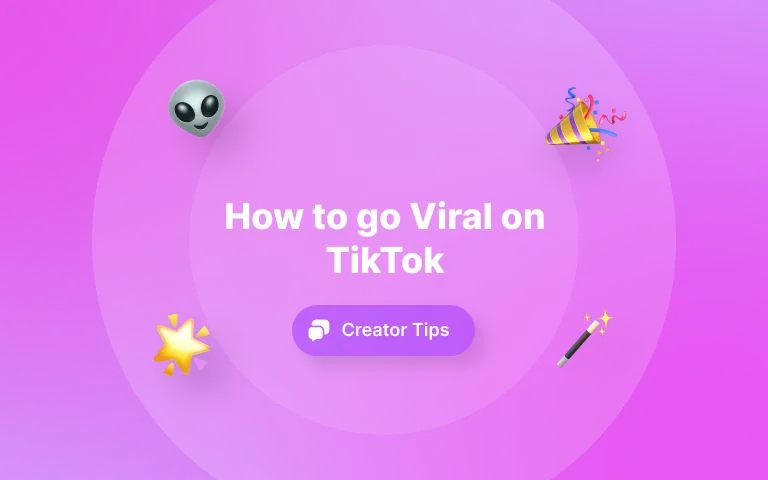
.webp)
.png)